Operation Manual
Table Of Contents
- Das Wichtigste zuerst
- Ihre Acer-Notebook-Tour
- Verwendung der Tastatur
- Verwendung des Präzisions- Touchpad
- Wiederherstellung
- Verwendung einer Bluetooth- Verbindung
- Herstellen einer Internetverbindung
- Bluelight Shield
- Sichern des Computers
- Fingerabdruckleser
- BIOS-Dienstprogramm
- Energieverwaltung
- Akku
- Reisen mit Ihrem Computer
- USB Typ-C Anschluss
- Video- und Audioanschlüsse
- Häufig gestellte Fragen
- Inanspruchnahme von Dienstleistungen
- Tipps und Hinweise für die Verwendung von Windows 10
- Wie gelange ich zum [Start] (Start)-Bildschirm?
- Wie schalte ich den Computer aus?
- Wie entsperre ich den Computer?
- Wie stelle ich den Wecker ein?
- Wo finde ich meine Apps?
- Was versteht man unter einer Microsoft-ID (einem Microsoft-Konto)?
- Wie kann ich nach Windows-Updates suchen?
- Wo kann ich weitere Informationen erhalten?
- So schalten Sie Mobilfunk ein (abhängig von Ihrem Gerät)
- Problemlösung
- Internet- und Onlinesicherheit
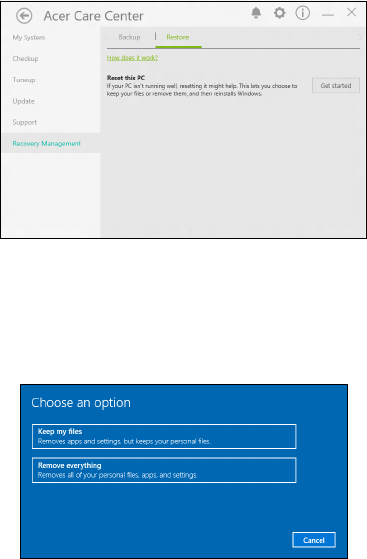
Wiederherstellung - 23
Wiederherstellung Ihres Computers
[Recovery Management] (Wiederherstellungsverwaltung) ermöglicht
Ihnen die schnelle und einfache Wiederherstellung Ihres Computers
auf die Standardeinstellungen. Sie können auswählen, ob Sie Ihre
Dateien behalten oder entfernen möchten, bevor Sie Windows neu
installieren.
Diesen PC zurücksetzen und Dateien behalten
1.Wählen Sie [Start] (Start) und Acer dann Acer Recovery
Management.
2.Wählen Sie die Registerkarte [Restore] (Wiederherstellung) und
klicken Sie auf [Get started] (Erste Schritte) für [Choose an option]
(Eine Option auswählen).
3.Wählen Sie [Keep my files] (Dateien behalten), um Ihren PC zu
aktualisieren und das Betriebssystem neu zu installieren, ohne Ihre
persönlichen Dateien zu entfernen. Klicken Sie zum Fortfahren auf
[Next] (Weiter).










